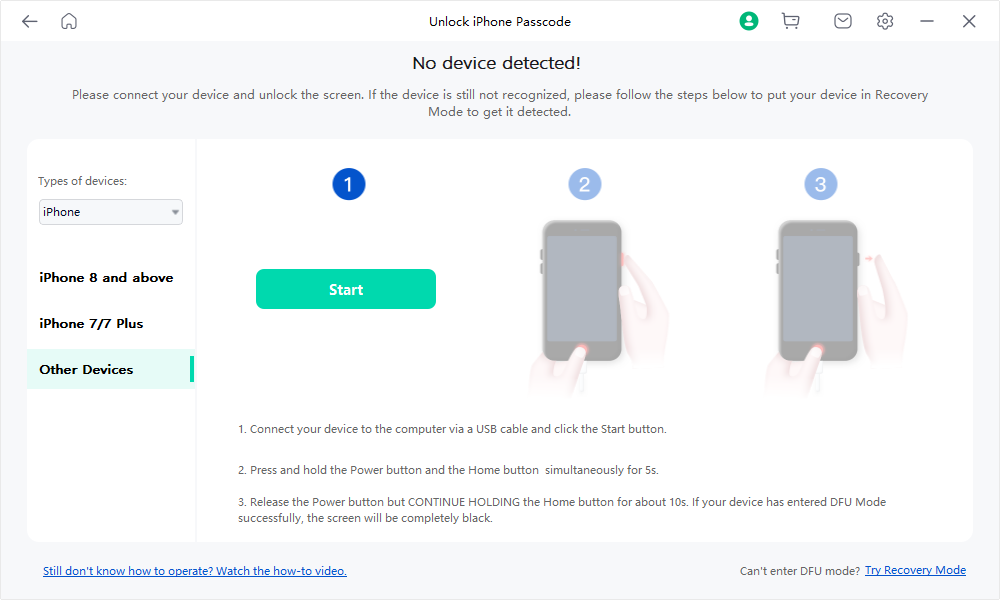Bedienungsanleitung von Mobitrix LockAway
Neu bei Mobitrix LockAway? Wir kümmern uns um Sie. Klicken Sie hier, um zu erfahren, wie Sie die Software einrichten und den Vorgang abschließen.
Wie Sie die Software verwenden, um automatisch in den Wiederherstellungsmodus zu wechseln:
- Schritt 1 Herunterladen und Installieren von Mobitrix LockAway.
- Schritt 2 Verbinden Sie das iPhone/iPad mit dem Computer.
- Schritt 3 Klicken Sie im Hauptmenü auf "Enter Recovery Mode".
Mobitrix LockAway herunterladen und installieren
Laden Sie Mobitrix LockAway herunter, installieren Sie es auf Ihrem PC oder Mac und starten Sie dann das Programm.
iPhone/iPad mit dem Computer verbinden
Schließen Sie das iPhone/iPad über ein USB-Kabel an den Computer an.
Klicken Sie im Hauptmenü auf "Enter Recovery Mode".
Klicken Sie auf der Hauptschnittstelle der Software auf "Go Recovery/Normal Mode".
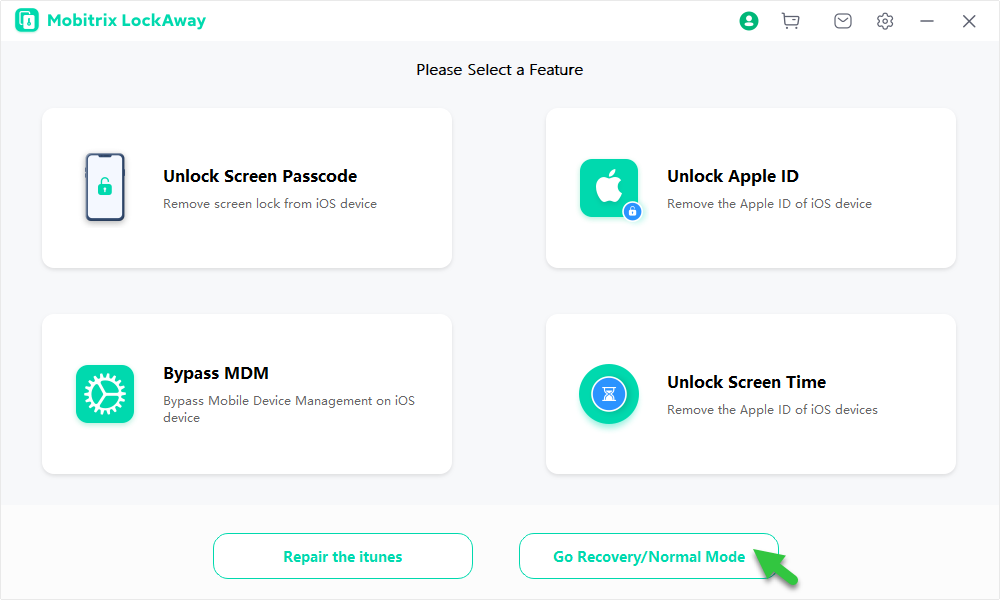

Manuelles Aufrufen des Wiederherstellungs Modus
- 1. iPhone 8 und höher.
- 2. iPhone 7/7 Plus.
- 3. Andere iPhones.
iPhone 8 und höher:
Bitte stellen Sie sicher, dass Ihr Gerät über ein USB-Kabel angeschlossen ist.
Drücken Sie kurz die Taste "Lauter" und lassen Sie sie wieder los; drücken Sie dann kurz die Taste "Leiser" und lassen Sie sie wieder los.
Halten Sie die Seitentaste gedrückt, bis Sie den Wiederherstellungsmodus-Bildschirm sehen [iTunes-Symbol oder PC-Symbol angezeigt].

iPhone 7/7 Plus:
Bitte stellen Sie sicher, dass Ihr Gerät über ein USB-Kabel angeschlossen ist.
Halten Sie die Seitentaste und die Leiser-Taste gleichzeitig gedrückt.
Halten Sie diese beiden Tasten gedrückt, bis der Wiederherstellungsmodus-Bildschirm angezeigt wird [iTunes-Symbol wird angezeigt].
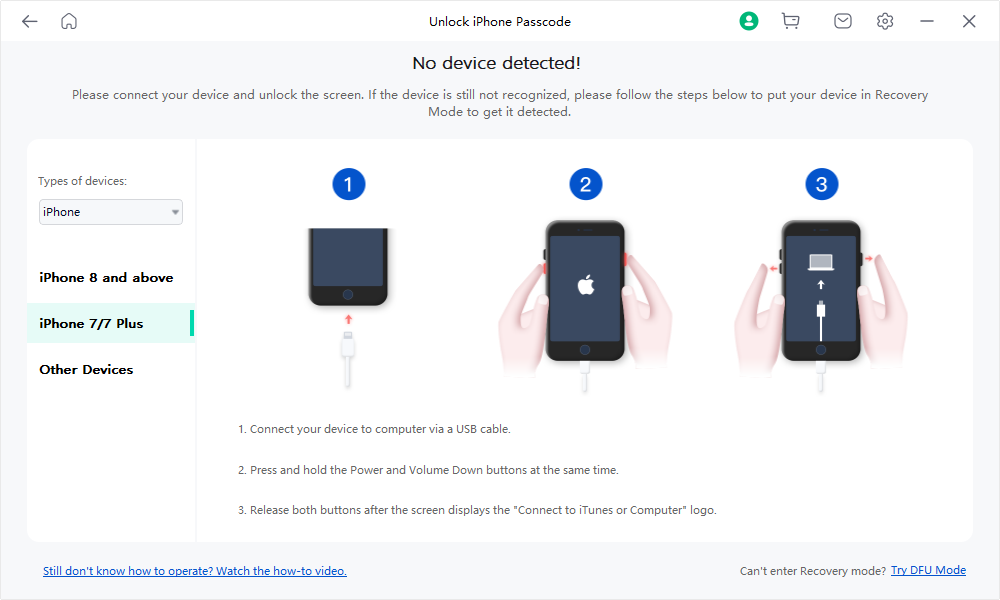
Andere iPhones:
Bitte stellen Sie sicher, dass Ihr Gerät über ein USB-Kabel angeschlossen ist.
Halten Sie die Seitentaste und die Home-Taste gleichzeitig gedrückt.
Halten Sie diese beiden Tasten gedrückt, bis der Wiederherstellungsmodus-Bildschirm angezeigt wird [iTunes-Symbol wird angezeigt].
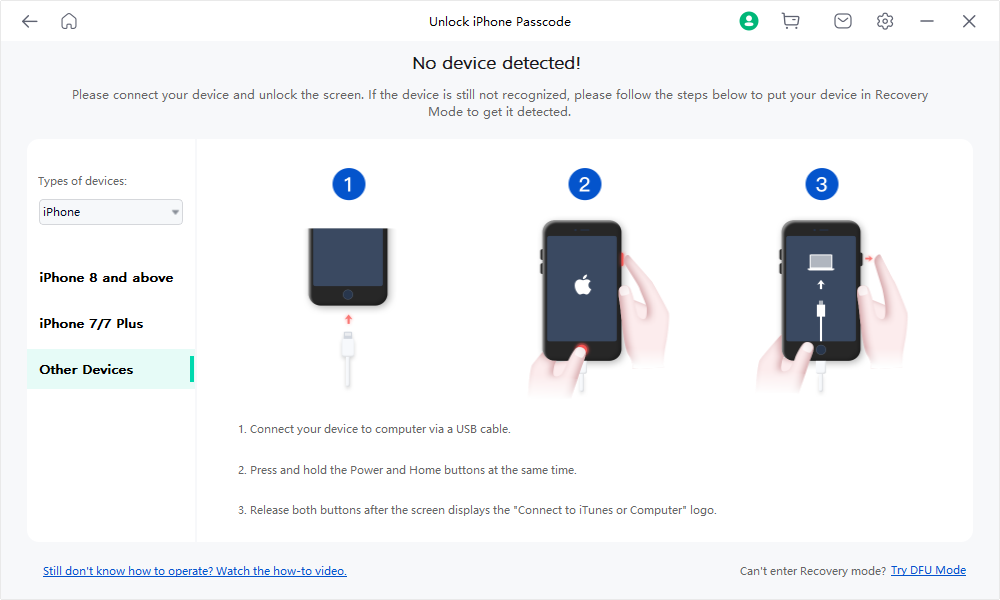
Manuelles Aufrufen des DFU-Modus
Weil der Bildschirm schwarz bleibt, wenn Sie den DFU-Modus aufrufen, müssen Sie ein USB-Kabel anschließen, um festzustellen, ob Sie es eingegeben haben.
- 1. iPhone8 und höher.
- 2. iPhone 7/7 Plus.
- 3. Andere iPhones.
iPhone8 und höher:
Drücken Sie schnell die Taste "Lauter" und lassen Sie sie dann los; und drücken Sie schnell die Taste "Leiser" und lassen Sie sie dann los. Drücken Sie dann die Seitentaste und halten Sie sie gedrückt.
Nachdem sich der Bildschirm des Geräts ausgeschaltet hat, halten Sie die Seitentaste und die Lautstärketaste nach unten gleichzeitig 5 Sekunden lang gedrückt.
Bitte lassen Sie die Seitentaste los; lassen Sie auch die Leiser-Taste los, bis unsere Software automatisch zum nächsten Bildschirm wechselt.

iPhone 7/7 Plus:
Bitte drücken Sie die Taste "Start".
Halten Sie die Seitentaste und die Leiser-Taste gleichzeitig 8-10 Sekunden lang gedrückt.
Halten Sie die Taste "Leiser" weiterhin gedrückt, während Sie die Seitentaste loslassen. Bis die Software automatisch zum nächsten Bildschirm wechselt, lassen Sie dann die Taste "Lautstärke verringern" los. (Wenn das Apple-Logo erscheint, wurde(n) die Taste(n) zu lange gedrückt. Wenn der Bildschirm Ihres Geräts Sie auffordert, Ihr Gerät mit iTunes zu verbinden, wiederholen Sie bitte diese Schritte).
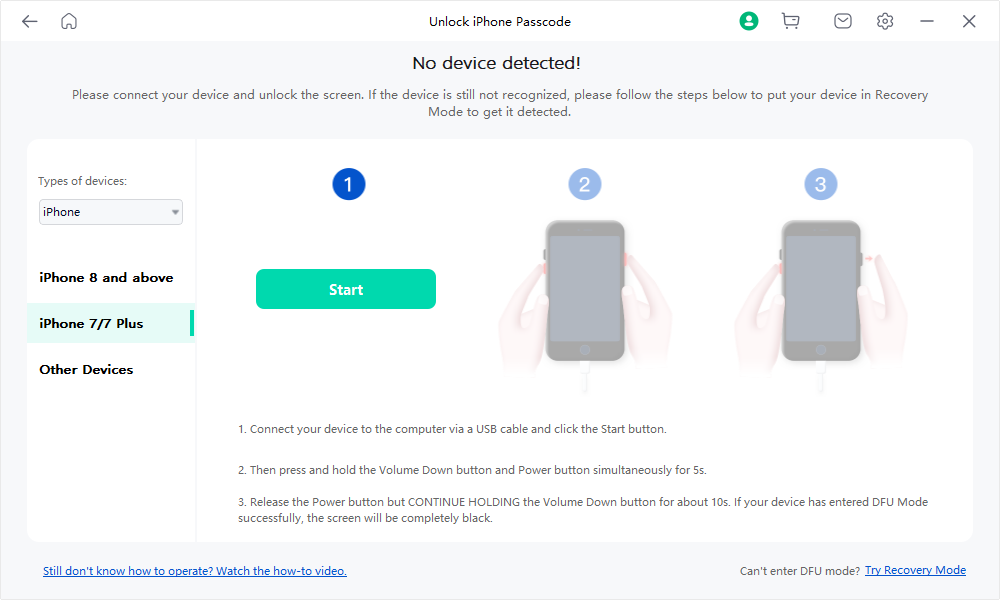
Andere iPhones:
Bitte drücken Sie die Taste "Start".
Halten Sie unter Bezugnahme auf den Countdown die Home-Taste und die Site-Taste gleichzeitig 8-10 Sekunden lang gedrückt.
Drücken Sie die HOME-Taste weiter, während Sie die Site-Taste loslassen; danach lassen Sie die HOME-Taste los, bis die Software automatisch zum nächsten Bildschirm wechselt. (Wenn das Apple-Logo erscheint, wurde die Taste(n) zu lange gedrückt. Wenn Sie auf dem Bildschirm Ihres Geräts aufgefordert werden, Ihr Gerät mit iTunes zu verbinden, versuchen Sie diese Schritte erneut).